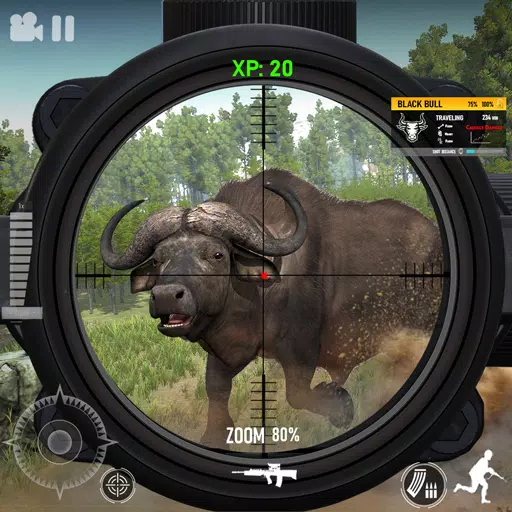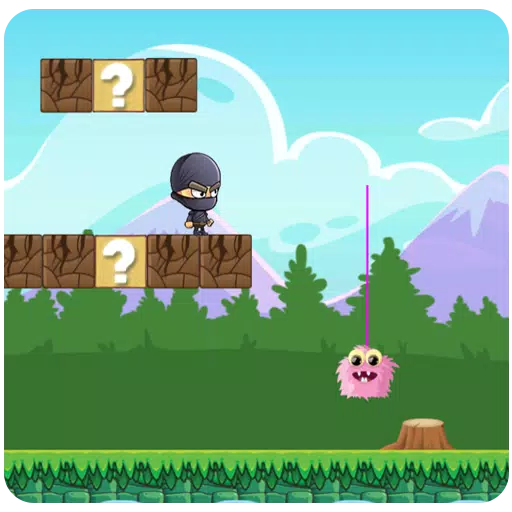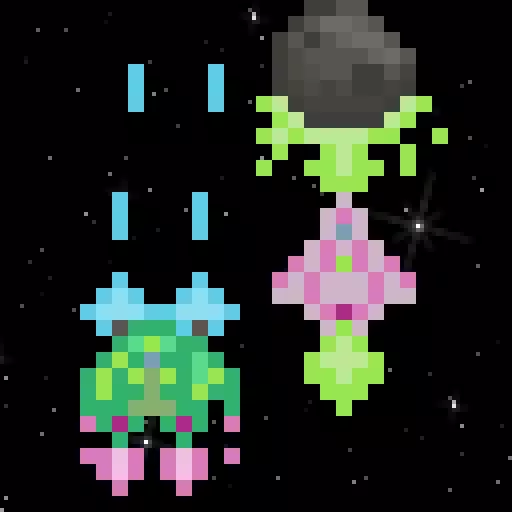PlayStation VR2 naar pc-verbindingsgids: stap voor stap
Als je jezelf graag onderdompelt in de enorme wereld van SteamVR -games met behulp van je PlayStation VR2 -headset op een gaming -pc, zijn je opties aanzienlijk uitgebreid. Sony's release van een adapter van $ 60 afgelopen najaar heeft de deur geopend voor PS VR2 -eigenaren om hun headsets aan te sluiten op moderne gaming -pc's, op voorwaarde dat die pc's voldoen aan de noodzakelijke minimale specificaties. Het installatieproces is echter niet zo eenvoudig als het eenvoudig aansluiten van de adapter. Ondanks de plug-and-play marketing kunnen sommige belangrijke functies ontbreken, waardoor extra installatie nodig is op basis van de configuratie van uw pc.
Hoe u verbinding kunt maken met uw pc met de adapter
Voordat u begint met het instelproces, zorg er dan voor dat u alle vereiste componenten hebt. De PS VR2, wanneer aangesloten via de adapter, is compatibel met de meeste SteamVR -games. U moet bevestigen dat uw pc Bluetooth 4.0 -connectiviteit heeft, een reserve -displayport 1.4 -kabel, toegang tot een AC -stroomuitgang en zowel de PlayStation VR2- als SteamVR -apps die op Steam zijn geïnstalleerd. De sense-controllers van de PS VR2 vereisen opladen via USB-C, dus u hebt twee USB-C-poorten en kabels nodig of overweegt om Sony's $ 50 Sense Controller-laadstation te kopen voor een handiger oplossing.
Wat je nodig hebt

Terug op voorraad
PlayStation VR2 PC -adapter
Controleer voordat u binnenduikt of uw gaming -pc compatibel is met de PlayStation VR2 -headset. Bezoek de officiële PS VR2 -pc -adaptervoorbereidingspagina van Sony om de compatibiliteit van uw systeem te verifiëren. Als alles nadert, is dit wat je nodig hebt:
- Een PlayStation VR2 -headset
- De PlayStation VR2 PC-adapter (met AC-adapter en mannelijke USB 3.0 Type-A-kabel inbegrepen)
- Een DisplayPort 1.4 -kabel (afzonderlijk verkocht)
- Een gratis USB 3.0 Type-A-poort op uw pc (Sony adviseert om extensiekabels of externe hubs te gebruiken, hoewel een aangedreven externe hub goed werkte in onze tests)
- Bluetooth 4.0-mogelijkheden op uw pc (ingebouwd of via een externe Bluetooth-adapter)
- Stoom en stoomvr geïnstalleerd op uw pc
- De PlayStation VR2 -app geïnstalleerd in Steam
Hoe verbinding te maken: stapsgewijze instructies
Zodra u alle benodigde componenten hebt, volgt u deze stappen om uw PS VR2 op uw pc te verbinden:
- Installeer SteamVR en de PlayStation VR2 -app:
- Download en installeer de Steam Windows -client als u dat nog niet hebt gedaan.
- Open stoom en installeer de SteamVR -app .
- Download en installeer de PlayStation VR2 -app .
- Stel de Bluetooth van uw pc in en koppelt uw sense -controllers:
- Navigeer vanuit het startmenu van uw pc naar Instellingen> Bluetooth & Devices> Schakel Bluetooth naar "AAN."
- Houd bij elke controller de PlayStation -knop ingedrukt en maak de knop totdat het witte licht onderaan begint te knipperen.
- Klik op uw pc op de knop "Apparaat toevoegen" rechts van "apparaten" op de pagina Bluetooth & Devices.
- Selecteer "Bluetooth" in het menu en zoek naar PlayStation VR2 Sense Controller (L) en (R). Verbind beide apparaten.
- Als uw pc geen ingebouwde Bluetooth 4.0 heeft, gebruikt u een compatibele adapter zoals de ASUS BT500.
- Als u een externe adapter gebruikt naast een ingebouwde Bluetooth-radio, schakelt u het interne Bluetooth-stuurprogramma uit via Device Manager.
- Stel de adapter in en sluit deze aan op uw pc:
- Sluit de PS VR2-adapter aan op een ongebruikte USB 3.0 Type-A-poort op uw pc.
- Gebruik een DisplayPort 1.4 -kabel om de adapter aan te sluiten op een gratis displayport -sleuf op uw GPU.
- Sluit de AC -vermogensadapter aan op de DC van de PS VR2 -adapter in connector en sluit deze aan op een elektrische stopcontact.
- Eenmaal ingeschakeld, wordt de statusindicator van de adapter solide rood.
- Sluit de PlayStation VR2 aan op de PC-adapter via de USB-C-poort aan de voorkant van de adapter.
- Schakel hardware-versnelde GPU-planning uit (optioneel):
- Als u een nieuwere GPU gebruikt, zoals een 40-serie NVIDIA RTX-kaart, schakelt u met hardware-versnelde GPU-planning uit voor stabiele VR-gameplay.
- Navigeer naar instellingen> Systeem> Weergave> Afbeeldingen, klik op "Standaard grafische instellingen", en schakel de "Hardware-versnelde GPU-planning" Slider "uit.
- Start uw pc opnieuw op.
- Start de PlayStation VR2 -app en SteamVR:
- Start de PlayStation VR2 -headset op door de centrale knop ingedrukt te houden totdat deze rommelt.
- Schakel SteamVR in en stel het in als uw standaard OpenXR -runtime.
- Open de PlayStation VR2 -app om de firmware van uw sense -controllers bij te werken en uw PS VR2 -headset in te stellen, inclusief uw speelgebied en voorkeuren.
- Volg op het scherm en in-headset instructies om uw IPD in te stellen, afstand te geven en de pasvorm van de headset aan te passen.
- Zodra de installatie is voltooid, geniet u van het spelen van SteamVR -games!
Kun je zonder adapter verbinding maken met pc?
Momenteel wordt het verbinden van de PS VR2 op een pc zonder de adapter niet officieel ondersteund. Sommige gebruikers hebben echter een oplossing gevonden met bepaalde GPU's uit rond 2018 met een USB-C-poort en virtuallink-technologie. Volgens Road to VR kunnen deze setups rechtstreeks verbinding maken met de PS VR2 met de PlayStation VR2 -app geïnstalleerd, waardoor de behoefte aan de pc -adapter wordt omzeild. Deze methode is echter niet universeel ondersteund en werkt mogelijk niet voor alle gebruikers.
Laatste artikelen


![1xBet [Updated]](https://imgs.yx260.com/uploads/76/1719623227667f5e3be7616.jpg)